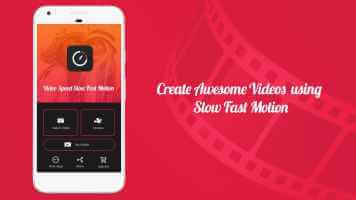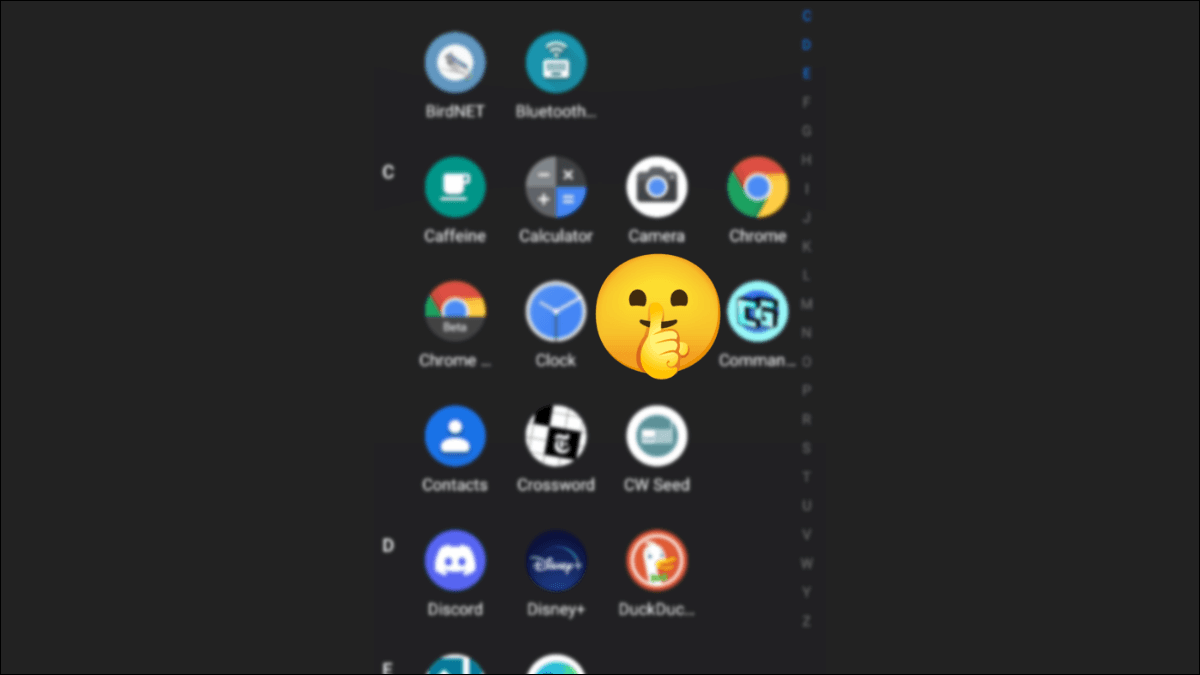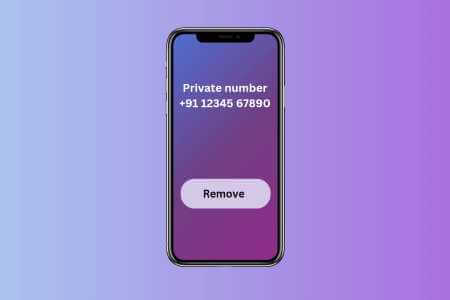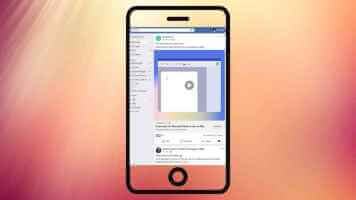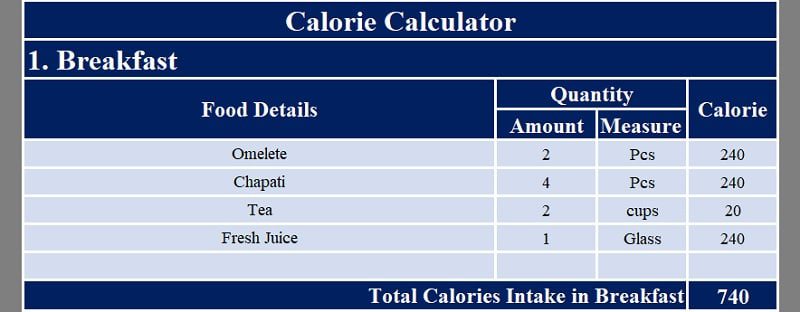Современные Android-смартфоны славятся своими возможностями настройки. Однако, если у вас возникли такие проблемы, как: Значок ключа в строке состояния Или, если вы хотите иметь чистую строку состояния для создания снимков экрана, вы можете использовать демонстрационный режим на Android.
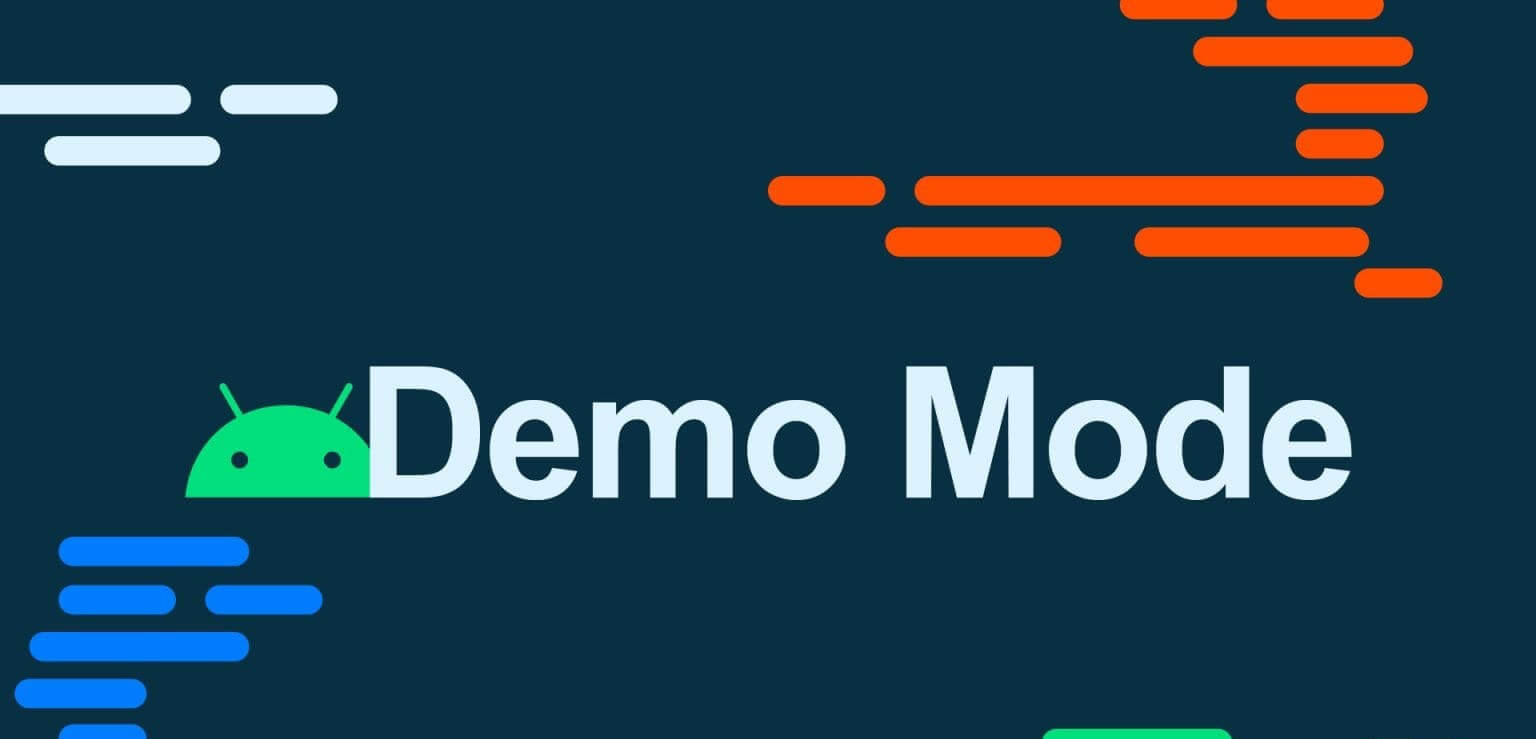
Поскольку Android предлагает так много способов настройки интерфейса, экспериментальный режим, естественно, остался незамеченным. Поэтому в этом руководстве мы рассмотрим экспериментальный режим на Android и то, как перевести в него своё устройство.
Что такое бета-режим на Android?
Демонстрационный режим — один из Параметры режима разработчика на смартфонах Android. Как следует из названия, «Демо-режим» — это сокращённая форма от Demo Mode, которая, по сути, позволяет просматривать тестовую версию устройства, независимо от внесённых косметических изменений.
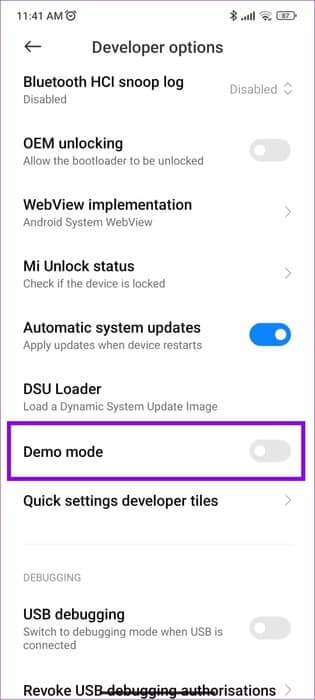
Эта функция в первую очередь полезна тем, кто хочет делать чистые скриншоты с лаконичной строкой состояния, помогая пользователю сосредоточиться на содержимом экрана, а не на значках в строке состояния. Кроме того, демонстрационный режим можно использовать для диагностики и устранения проблем со значками в строке состояния.
Что такое демонстрационный режим розничной продажи?
Режим Retail — это специальная версия, разработанная специально для розничных продавцов, демонстрирующих устройства в своих магазинах. Он отличается от демонстрационного режима, доступного в Android по умолчанию, который используется для демонстрации функций устройства с использованием предварительно настроенного программного обеспечения, а также набора приложений и функций для тестирования.

Вам необходимо использовать демонстрационный режим на вашем телефоне.
Вполне естественно относиться скептически ко всему новому, чего вы раньше не видели. Однако бета-режим — это функция, о которой не стоит беспокоиться. Перевод вашего Android-смартфона в бета-режим внесёт лишь косметические изменения и ограничит некоторые функции.
Кроме того, никакие данные не будут переданы третьим лицам. Даже изменения, внесённые вами при включенной функции, вернутся к исходному состоянию после отключения экспериментального режима на Android. Однако мы не рекомендуем использовать её ежедневно, поскольку её функциональность ограничена.
Как включить бета-режим на Android
Теперь, когда мы всё знаем об экспериментальном режиме на Android, давайте покажем вам, как его включить. Для начала вам нужно Включите режим разработчика на вашем Android-устройствеВот шаги:
Примечание: Обратите внимание, что действия могут различаться в зависимости от используемого смартфона Android и его версии. Мы используем смартфон Xiaomi с MIUI.
Шаг 1: Открыть Настройки И нажмите О телефоне.
Шаг 2: Прокрутите вниз и коснитесь Номер сборки Пока вы не получите подтверждение, что Режим разработчика Функция была включена.
Примечание: при появлении соответствующего запроса вам будет предложено подтвердить свое устройство с помощью пароля или графического ключа, чтобы включить эту опцию.
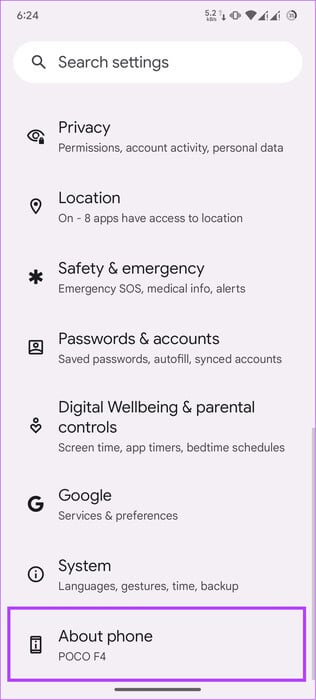
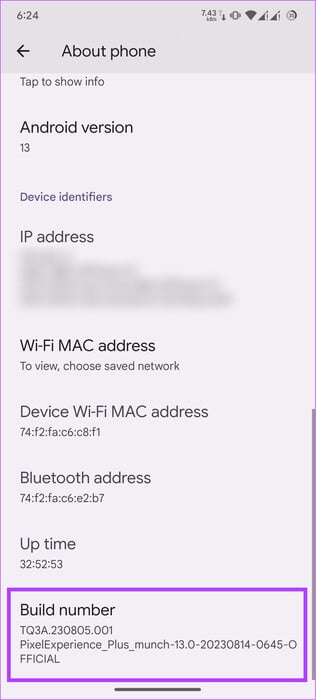
После включения режима разработчика выполните следующие действия, чтобы включить бета-режим:
Шаг 3: Открыть Настройки И выберите система.
Шаг 4: выберите Параметры разработчика.
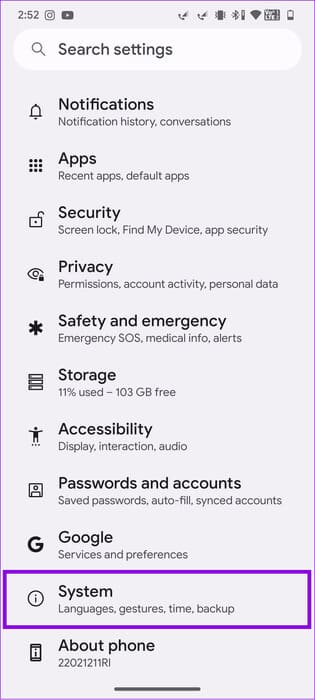
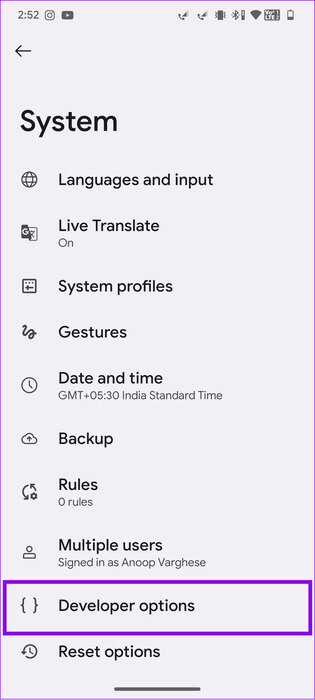
Шаг 5: Найдите Демонстрационный режим системного пользовательского интерфейса Переключиться на опцию Включить демонстрационный режим.
Шаг 6: Теперь переключитесь на Показать демонстрационный режим Чтобы обеспечить воздействиеt демонстрационный режим.
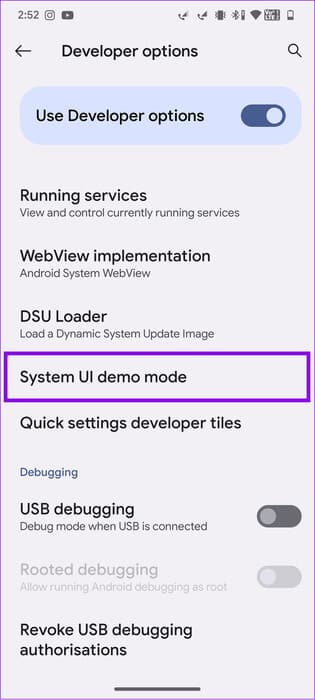
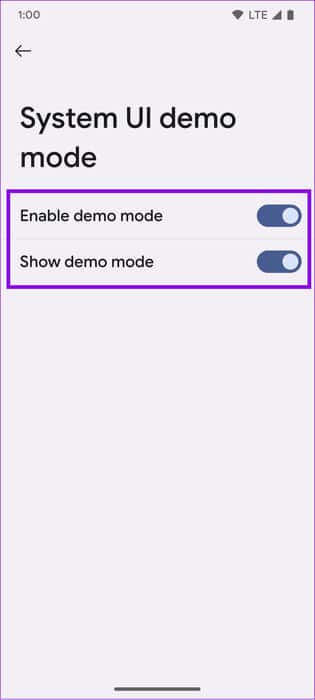
Как отключить демонстрационный режим
Если вам не нравится, демо-режим можно легко отключить. Вот как это сделать:
Шаг 1: перейти к Настройки > Система > Параметры разработчика.
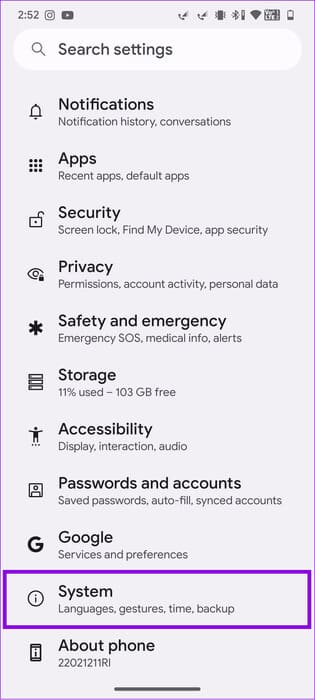
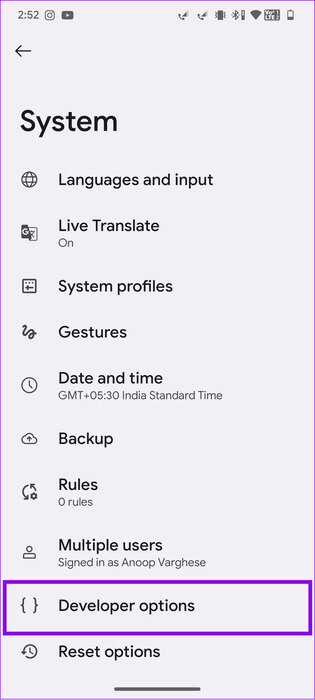
Шаг 2: выберите Бета-режим системного пользовательского интерфейса.
Шаг 3: выключать Включить демонстрационный режим و Показать демонстрационный режим.
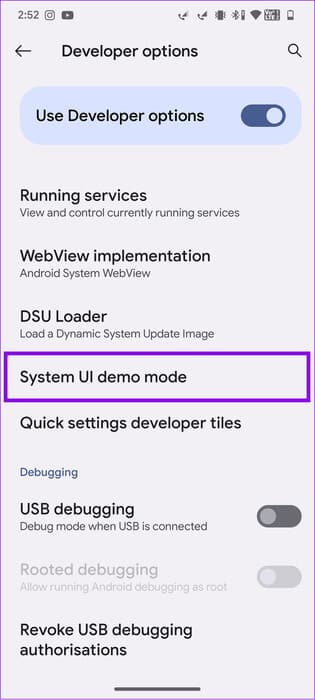
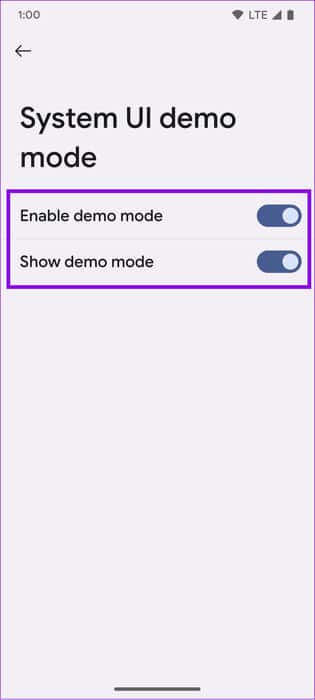
Отключить режим разработчика на Android
Кроме того, вы можете полностью отключить режим разработчика, чтобы случайно не включить эту функцию. Вот что нужно сделать:
Шаг 1: Открыть Настройки > Нажмите «Система» Выбери лучшееМнение разработчиков.
Шаг 2: выключать «Использовать параметры разработчика».
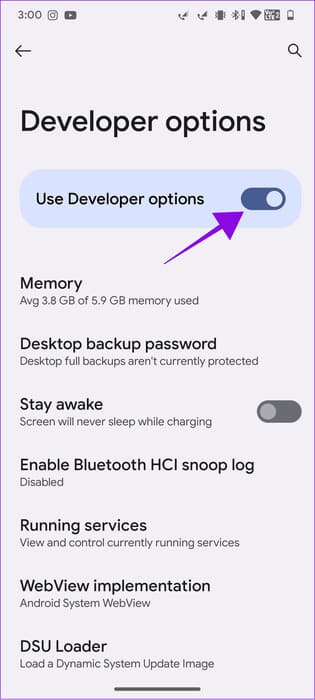
Теперь вы не увидите опцию «Режим разработчика», а следовательно, и опцию «Включить экспериментальный режим». Вам будет предложено снова включить режим разработчика, чтобы получить доступ к этой функции.
вопросы и ответы
В1. Можно ли использовать демонстрационные телефоны для розничной продажи?
Ответ: Единственная цель розничных демо-телефонов — дать пользователям возможность опробовать функции устройства. Поэтому, да, вы можете использовать демо-телефон в магазине.
В2. Есть ли у тестовых телефонов IMEI?
Ответ: Да. Демонстрационные телефоны для розничной продажи — это обычные телефоны, позволяющие пользователям ознакомиться с возможностями и функциями устройств. Поэтому у этих смартфонов также есть номера IMEI.
ДЕМО-РЕЖИМ или ОБЫЧНЫЙ РЕЖИМ
Теперь, когда вы всё знаете о демонстрационном режиме Android, как вы к нему относитесь? Имейте в виду, что этот режим не рекомендуется использовать для повседневного использования, поскольку он ограничивает многие функции и возможности вашего устройства. Он лучше всего подходит для тестирования некоторых функций или создания скриншотов.